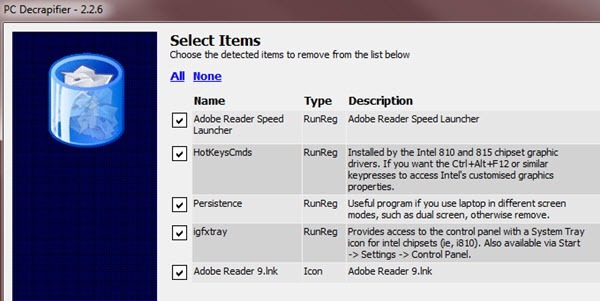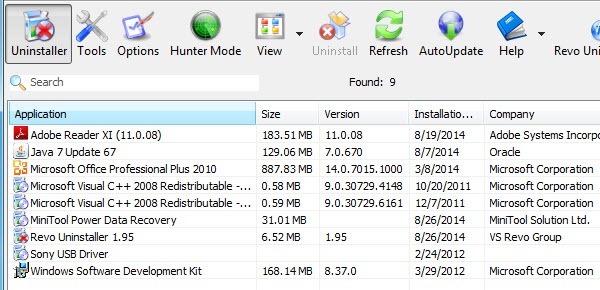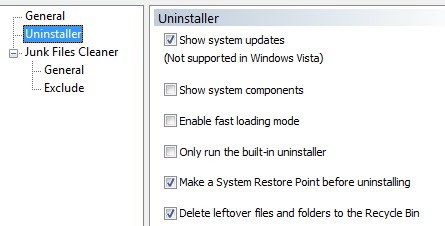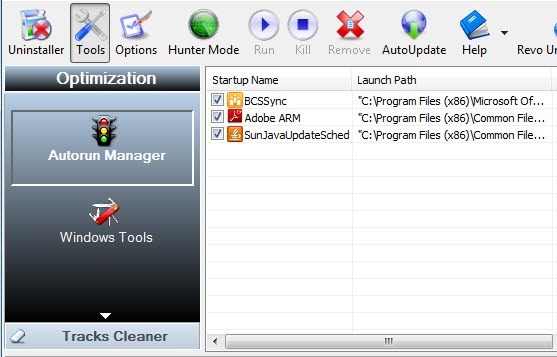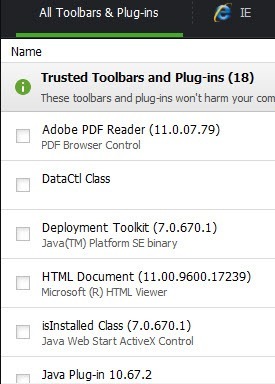방금 새 컴퓨터를 구입 했으므로 사용을 시작하기를 기다릴 수 없습니까? 그래서 열심히 멋진 새로운 기능과 마우스 클릭 한 번으로 프로그램의 로딩을 기다리고 그 나쁜 소년을 해고하지만, 당신은 무엇을 얻습니까? 귀찮고 놀랍게도 새 컴퓨터가 부팅되어 쓸모없는 프로그램에 대한 많은 바로 가기와 바탕 화면에 충분한 아이콘이있는 쓸모없는 서비스로 인해 새로운 와이드 스크린 화면의 절반을 채울 수 있습니다!
Google 크롬 북은 2014 년에 구입 한 컴퓨터 중 블로 트웨어가없는 유일한 컴퓨터입니다. 그렇지 않으면 HP, Dell, Toshiba와 Lenovo도 조금씩 간단하게 많은 소프트웨어를 설치합니다. 아무 것도 클릭하기 전에 컴퓨터가 자동으로 인터넷에 연결되어 모든 평가판 바이러스 백신 또는 스파이웨어 방지 소프트웨어에 대한 최신 업데이트를 다운로드하고 존재하지도 않은 위험에 대해 경고합니다. 이제 새로운 컴퓨터 경험은 이제 컴퓨터 지옥과 같은 소프트웨어로 바뀌 었습니다.
모든 응용 프로그램을 수동으로 제거하려면 미리로드 된 응용 프로그램의 수에 따라 몇 시간이 걸립니다. 시간 낭비하는 대신에, 당신은 자동으로 Crapware를 없애기 위해 특별히 고안된 소프트웨어를 사용할 수 있습니다. 이 기사에서는 컴퓨터를 처음 구입할 때뿐만 아니라 나중에 사용하기도하는 무료 및 유료 프로그램을 소개합니다.
PC Decrapifier
PC 감시기 이라는 매우 멋진 프로그램이 무료이며 아주 사용하기 쉽고, 가장 좋아하는 프로그램 중 하나입니다. 정말 오래 동안 있었고 Windows 2000에서 Windows 8까지의 모든 Windows 버전에서 작동합니다.
PC Decrapifier는 자신이 좋아하는 사람이 작성한 것으로, Dell, HP, Toshiba, Gateway 등의 회사는 새 컴퓨터에 광고 공간을 판매하여 비용으로 더 많은 돈을 벌 수 있습니다. PC Decrapifier는 컴퓨터에서 "쓰레기"를 발견하고 제거 할 내용을 선택한 다음 각 응용 프로그램을 자동으로 제거하기 시작합니다.
이 프로그램에는 일반적으로 많은 평가판 소프트웨어 응용 프로그램 목록이 있습니다 새 컴퓨터에로드됩니다. 찾으면 삭제할 목록에 나타납니다. 이러한 응용 프로그램에는 QuickBooks 평가판, NetZero, AOL, Norton 평가판, Microsoft Office 트레일 에디션, PC-cillin 등이 포함됩니다.
, 프로그램은 처음에 문제가 생길 때를 대비하여 시스템 복원 지점을 만듭니다. 그런 다음 목록에서 항목을 선택하고 다음을 클릭하기 만하면됩니다. 또한 컴퓨터에 설치된 다른 모든 프로그램의 목록을 제공하며 더 이상 필요하지 않은 프로그램도 제거 할 수 있습니다.
2
정말 편리합니다. 실제로 저는 수년이 지난 클라이언트 컴퓨터에서 아주 자주 사용했지만 시간이 지남에 따라 많은 프로그램을 축적했습니다.
Revo Uninstaller
매우 인기있는 또 다른 훌륭한 프로그램은 Revo Uninstaller 입니다. 이 프로그램은 많은 기능이 없지만 무료 버전으로 제공됩니다. 유료 버전은 39 달러이지만, 컴퓨터를 청결하고 깨끗하게 유지하려는 사람이라면이 프로그램은 대단합니다.
그러나 유료 버전의 프로그램에는 30 일 무료 평가판이며 아무런 제한없이 완전한 기능을 갖춘 사본입니다. 열심히 프로그램을 제거하고 어떻게 수행하는지 볼 수 있습니다. 만족한다면 돈 가치가있을 것입니다. 그들은 또한 휴대용 버전 를 가지고 있습니다. 더 나은 구매 일 수 있습니다. 친구와 가족을 방문 할 때 가지고 갈 수 있기 때문에 내가하는 것처럼 컴퓨터를 고치라고 요청할 때 사용할 수 있습니다! Revo Uninstaller는 처음로드 할 때 시스템에있는 모든 사용자의 모든 설치된 프로그램 목록을 제공합니다.
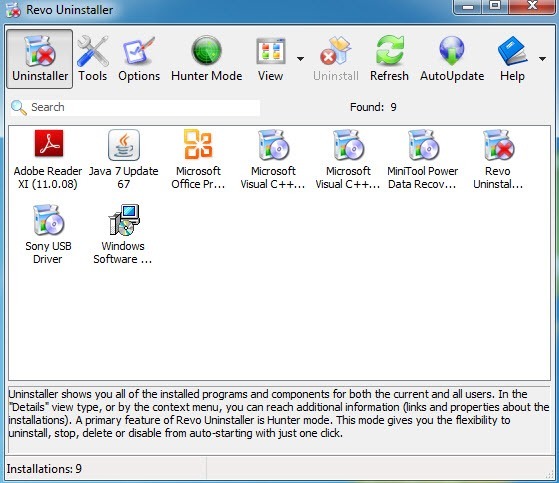 기본적으로 아이콘보기이지만, 설치 한 날짜, 크기 등과 같은 프로그램에 대한 자세한 정보를 원하면 작은보기 단추를 클릭하여 세부 정보로 변경할 수 있습니다.
기본적으로 아이콘보기이지만, 설치 한 날짜, 크기 등과 같은 프로그램에 대한 자세한 정보를 원하면 작은보기 단추를 클릭하여 세부 정보로 변경할 수 있습니다.
프로그램을 선택하고 제거버튼을 클릭하면 제거 할 수 있습니다. 무료 프로그램에는 많은 다른 기능이 있으며 내가 좋아하는 프로그램은 시스템 업데이트와 시스템 구성 요소를 제거 할 수 있습니다. 옵션버튼을 클릭 한 다음 제거 프로그램을 클릭하고 해당 확인란을 선택하십시오.
도구를 클릭하면 컴퓨터가 부팅 될 때 시작되는 모든 프로세스가 표시되는 자동 실행 관리자가 표시됩니다. Windows 도구에는 이미 운영 체제에있는 가장 유용한 도구에 대한 링크가 몇 개 있습니다. 네트워크 정보를 얻고, 그룹 정책을 편집하고, 서비스를 관리하고, 디스크와 많은 것을 조각 모음 할 수 있습니다.보다 자세한 정보는 컴퓨터에서 정크 소프트웨어를 제거하는 데 중점을 두었으므로 Revo Uninstaller로 재생할 수 있습니다. Pro 버전은 기능이 풍부하고 64 비트 Windows를 지원합니다.
IObit 제거 프로그램
IObit 제거 프로그램 는 소프트웨어를 제거하는 데 사용할 수있는 또 다른 무료 프로그램입니다 귀하의 시스템에서 완전히. 이 마지막 두 개의 제거 프로그램은 프로그램의 모든 흔적을 완전히 제거하는 데 유용합니다. 분명히 직접 프로그램을 수동으로 제거 할 수는 있지만 많은 프로그램이 레지스트리, 임시 폴더 등 모든 곳의 잔재를 남겨 둡니다. 따라서 이러한 프로그램을 삭제할 때 더 나은 작업을 수행 할 수 있습니다.
s>10
IObit를 설치하면 컴퓨터에 설치된 모든 설치된 프로그램 목록과 유사한 인터페이스를 볼 수 있습니다. 하나를 선택하고 제거를 클릭하십시오. 맨 위에있는 탭을 클릭하여 최근에 설치된 프로그램, 큰 프로그램, 자주 사용하지 않는 프로그램 등을 찾을 수도 있습니다. 또한 툴바 및 플러그인의 맨 위에 탭이 있습니다. 당신이 모르는 사이에 얼마나 많은 플러그인과 애드온이 브라우저에 설치되는지 놀라게 될 것이기 때문에 편리합니다. 그것은 어떤 것들이 신뢰할 수 있는지, 어떤 것들은 신뢰할 수 없는지를 알려줍니다.
따라서 세 가지 방법으로 컴퓨터를 정리하고 다시 원활하게 실행할 수 있습니다. CCleaner 등과 같이 사용할 수있는 많은 프로그램이 있지만이 기사는 PC에서 정크 소프트웨어를 제거하는 것에 관한 모든 것입니다. 의견이 있으시면 의견란에 알려 주시기 바랍니다. 즐기십시오!